1、准备工具:
①小睿私人云一台。
②CH340G TTL转USB模块,淘宝价8.5元包邮送杜邦线。
③固件。https://github.com/hanwckf/build-raycloud/releases/tag/v2019-7-8
下载ubuntu-base-18.04.2-base-raycloud.tar.xz,或者下载BPI-W2固件。
④刷机工具包。链接: https://pan.baidu.com/s/1yh4glvUJw_enhEX4qElYhA 提取码: vbgi。
2、拆机。拔掉背后4个橡胶垫,拆开螺丝,将硬盘与主板分开。

3、连接杜邦线。拆开后,主板上箭头指的串口引脚依次为:3.3V、TX、RX、GND。将赠送的杜邦线依次插上。如图:棕、黑、白、灰。


4、连接“TTL转USB模块”。线序依次为:空、空、白、黑、灰。即:主板的3.3V不接线,主板的TX接模块的RX,主板的RX接模块的TX,主板的GND接模块的GND。同时,“TTL转USB模块”的电平选择帽子选择5V。

5、连接电脑。主板通过“TTL转USB模块”连接电脑,但不接电源线。
6、运行kylin_bootcode_recovery_tool_v1.4/boot_recovery.exe,软件会自动读取串口号(COM3或COM4或COM5或其他)与波特率(115200),选择上级目录的RTD1296_hwsetting_BOOT_4DDR4_4Gb_s1866.config和dvrboot.exe.bin,勾选LK option。点击Write。
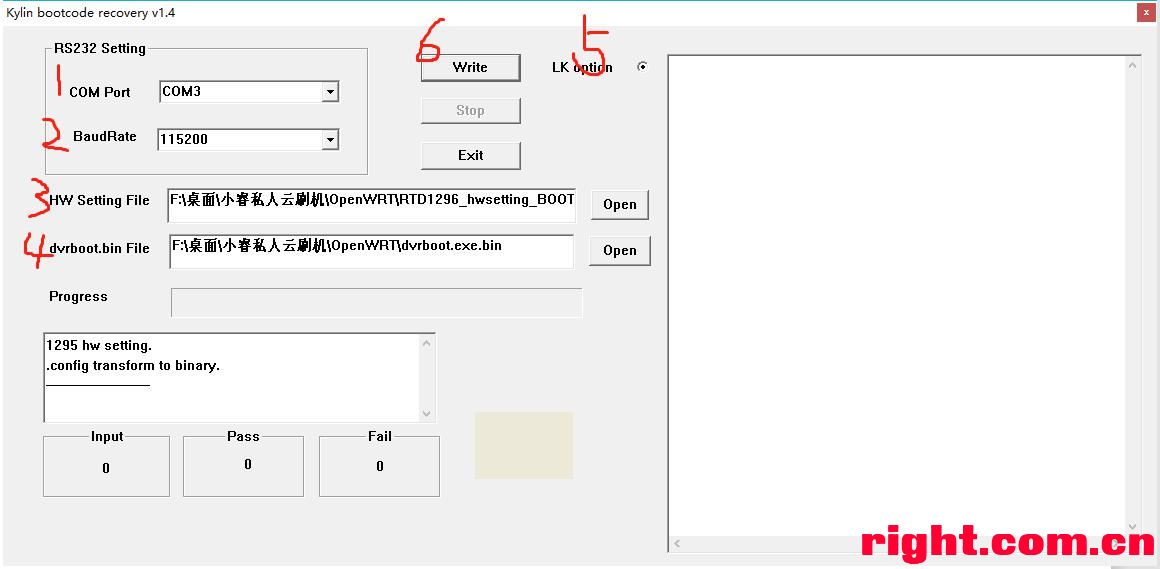
7、插上电源。右边会跳乱码,耐心等待刷机完成。如果没有乱码,仔细检查前面3、4、5、6、7步骤,按顺序一步一步重新来过,直到看到乱码。有可能会出现提示NG,但是如果看到右边窗口出现大量乱码,一般就是刷成功了,可继续下一步。
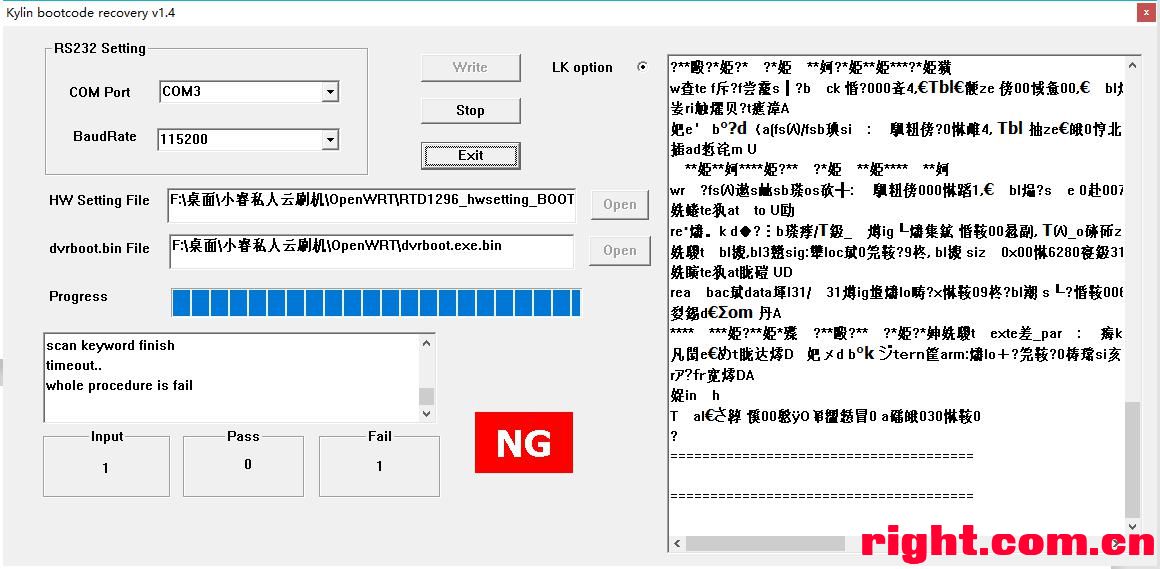
8、关闭软件,拔电源断电,拔“TTL转USB模块”。
9、找一个U盘并格式化成FAT32文件系统,将xz固件包里的全部文件解压到U盘根目录。看一下,确保U盘里有这4个文件名的文件。
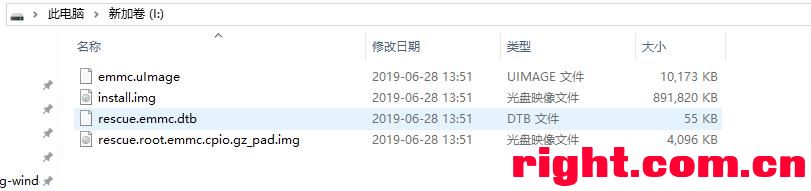
10、连接。将U盘插到小睿私人云主板上,再将“TTL转USB模块”连到电脑上。打开“hypertrm.exe”。
11、新建连接。如图依次选择。
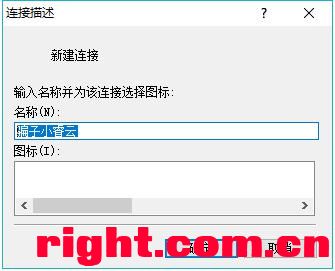
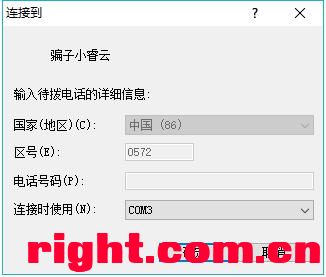
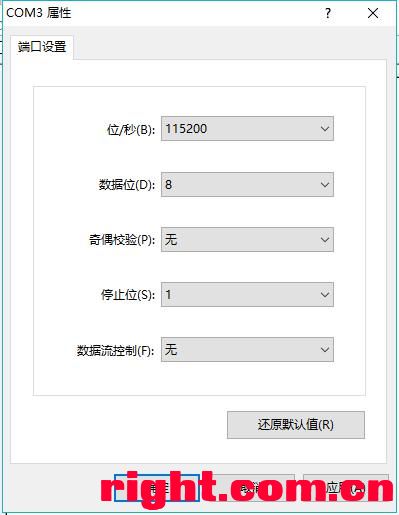
12、安装电脑键盘“Esc”按钮,然后给小睿私人云主板通电。直到出现如下界面,松开“Esc”按钮。
13、输入代码。
13.1、在“hypertrm.exe”界面输入代码printenv,然后回车。
13.2、继续输入代码printenv,然后回车。
13.3、继续输入代码setenv bootargs “earlycon=uart8250,mmio32,0x98007800 console=ttyS0,115200 loglevel=7 audit=0 root=/dev/mmcblk2p1 rootfstype=ext4 rootwait”,然后回车。
13.4、继续输入代码save,然后回车。
13.5、继续输入代码go ru,然后回车。
14、耐心等待,直到刷机完成。中间会重启,要有耐心,做好等10分钟的打算。完成界面如下。
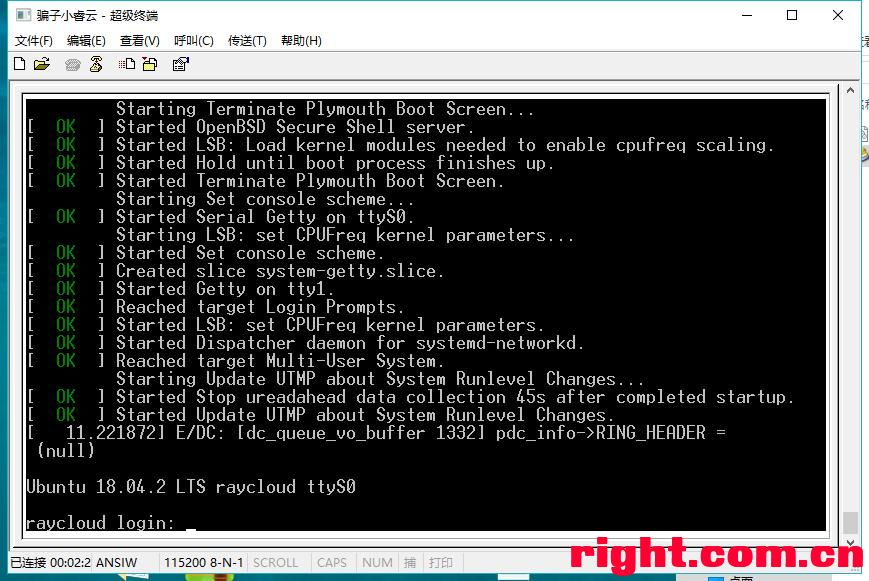
15、关闭软件,拔电源断电,拔“TTL转USB模块”,拔U盘。
16、将小睿私人云插上网线,连路由器LAN端,电脑同样连路由器LAN端,登陆路由器管理界面,即可查看到多了一台设备。

17、putty,hypertrm,winSCP等,登录名root,密码admin。
文章转自恩山:链接